スマートフォンで日本語に入力するときに、単語登録をしておくと便利です。よく使用する単語を登録しておくと直ぐに入力するすることができます。今回は、スマートフォンの日本語入力のGboardで単語登録をする方法について紹介いたします。
Gboardの単語登録について
スマートフォンの日本語入力でGboardを使用している場合、簡単に単語登録を行うことができます。
単語登録をしておくと、毎回同じ単語を打たなくても良くなります。
また、直ぐに入力することができます。
- 単語を登録する
- 登録した単語を使用する
※Androidのスマートフォンで説明を行っています。
スマートフォンでGboardをまだ使用していない場合は、こちらでGboardに切り替える方法を説明しています。
単語の登録
メールなどのテキストを入力するアプリを開いて、Gboardを起動します。
Gboardの設定アイコンをタップして、「設定」を表示します。
※左下の「あ」を長押しして、「設定」を表示することもできます。
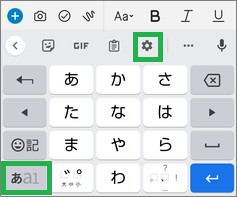
「設定」が表示されたら「単語リスト」をタップします。
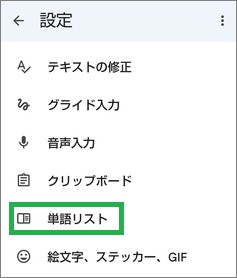
表示された画面で、もう一度「単語リスト」をタップします。
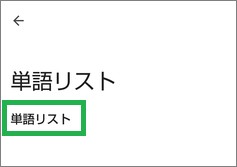
続けて「日本語」をタップします。

画面の上に「+」が表示されるので、タップします。
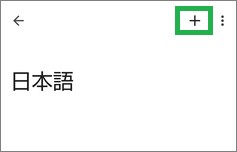
単語の登録画面が表示されるので、登録する単語と「よみ」を入力します。
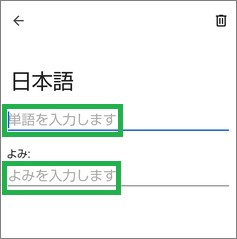
入力したら画面左上の左矢印をタップします。これで単語が登録されます。
登録した単語の使用
日本語入力でGboardで登録した単語のよみを入力すると、変換候補に表示されるようになります。
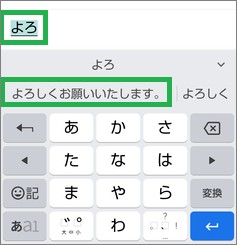
単語だけでなく、よく入力する長い分などを登録しておくと便利だと思います。

その他について
Gboardは音声で入力することもできます。Gboardの右上のマイクボタンをタップすると、簡単に音声入力することができます。
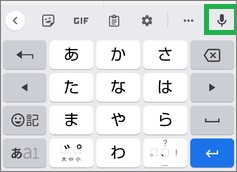
単語登録の他にも、スマートフォンの入力を楽に行うことができると思います。
Gboardの音声入力については、こちらで説明しています。
まとめ
今回は、Androidの日本語入力のGboardで単語登録をする方法について紹介しました。一度単語を登録しておくと、同じ入力を何度もしなくて良いので便利です。単語の登録も簡単に行えるので良いと思います。
読んでいただき、ありがとうございます。
参考になりましたら、幸いです。


